昨天晚上复联4上映,然后今早到处都是关于这个电影的消息。那我这里也跟着蹭下,用PS做一下海报的字体效果。当然,比原版差很多了,但第一眼看上去也大概像那么一些
还是先看下最后效果吧
 新手学PS请到:
新手学PS请到:
1 打开一张素材(我不会告诉你我是用官方海报来高斯模糊再径向模糊处理的)

2 再打开一张纹理,从“编辑”菜单下将它自定义成图案。
3 先打上文字,我这里直接在网上搜索的复仇者联盟的字体,Avengeance Heroic。这个字体我们自己个人练习是没问题的,不要商用哦。左下角那部分,用椭圆工具画好,再用矩形选区框选删除一部分。(当然如果你能用PS的矢量工具来进行布尔运算是最好了)。这个内容要复制一层,要有二个。要有二个,要有二个,说三遍。
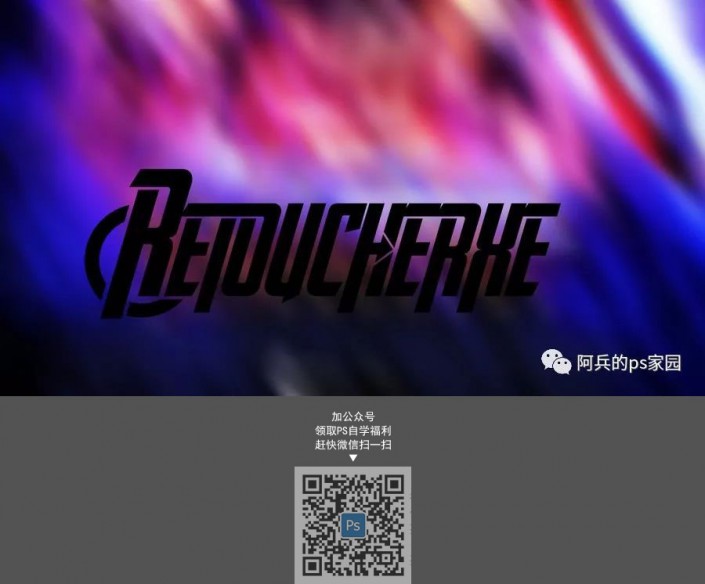
4 上一步不是说要有二个图层吗,将上面的一个图层执行下面的图层样式。可以看图上的参数。
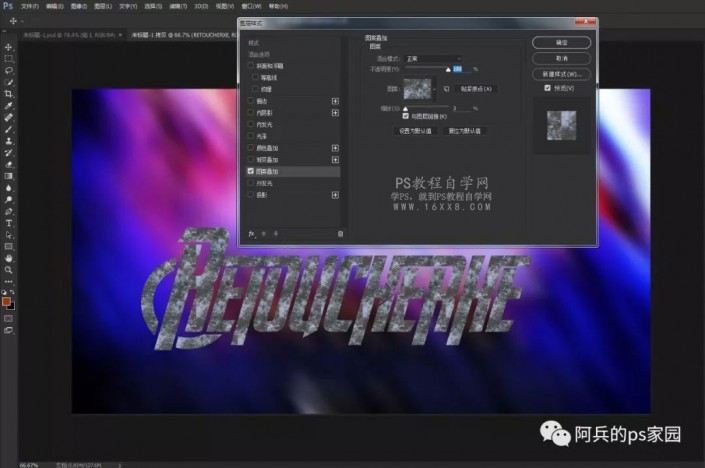
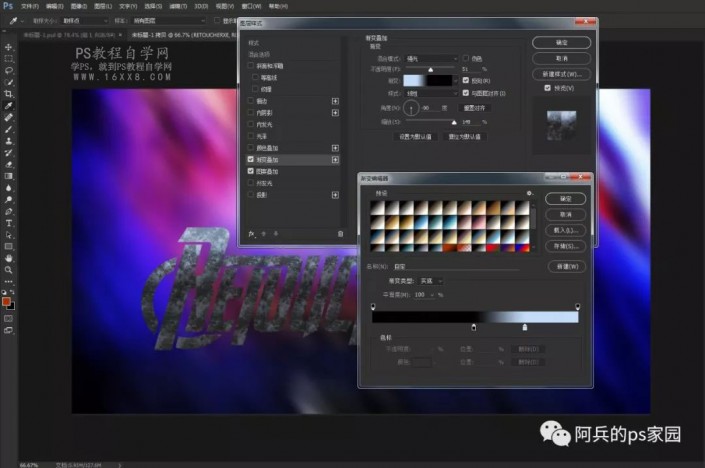
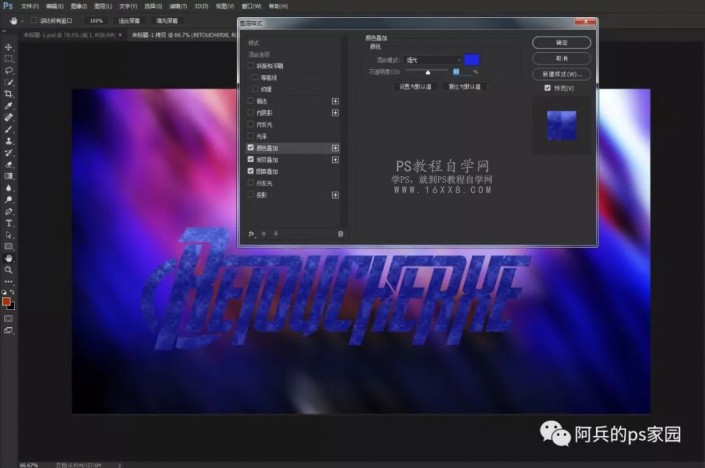
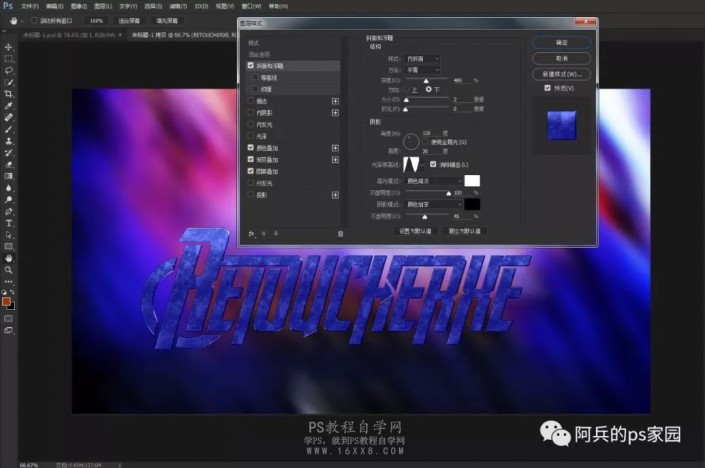
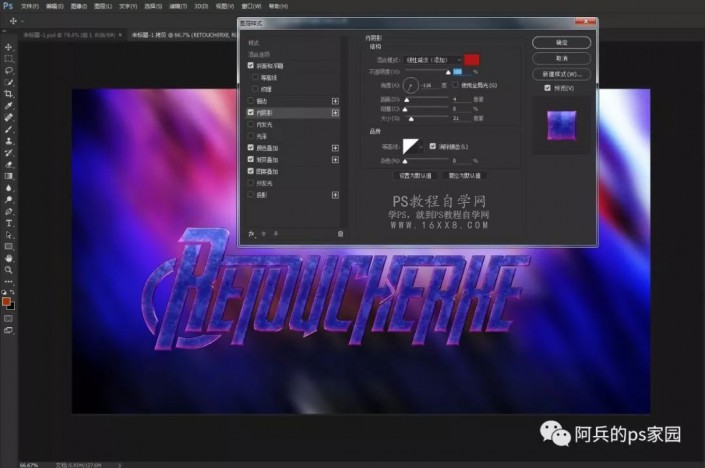
5 做完上面的图层样式后,把图层暂关闭显示,将下面一层的内容再执行图层样式处理。

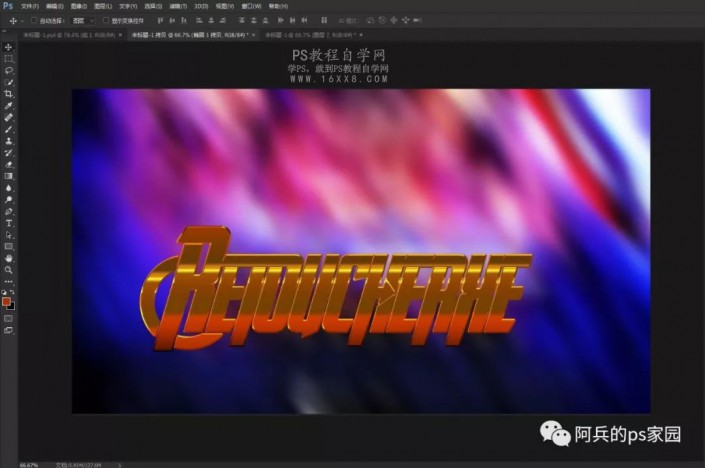
6,然后将刚才关闭显示的图层打开,看下二个图层的混合样式一起打开后的效果。
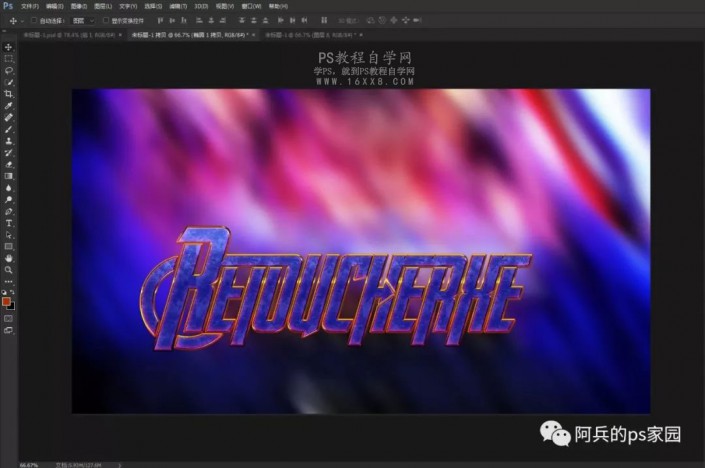
7 差不多了,接下来做立体效果。首选把这二个图层样式复制一下,再合并,将原来的二个图层关闭显示。因为立体效果要复制多层,如果这个时候不合并,到时候复制完了看起来就有点晕了。
复制图层制作立体效果:首先ctrl+alt+t,向左移一像素,然后到属性栏上设置变换的参数。看截图里的白框处,然后按回车键应用效果。
8 然后按ctrl+shift+alt+t,我这里用了12层。
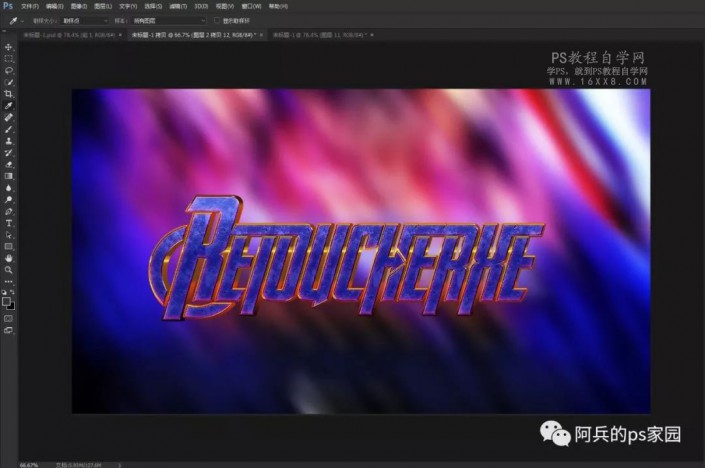
9 立体效果是出来了,但那个厚度看上去有点假,在最上面一个图层处再取巧一下,添加一个投影的图层样式。
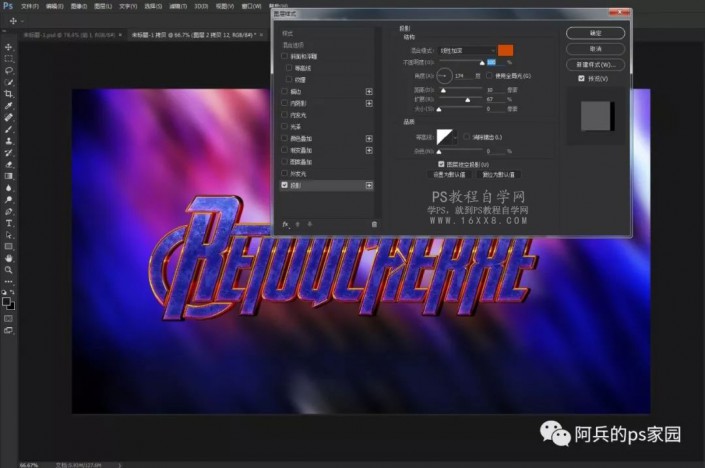
好了,教程结束,看起来有那么一点像了,就这样吧,如果你想效果更好还可以加点光效素材以及英文点缀字母了,我这就偷懒没做了。


